Jak uprościć sobie życie i zaoszczędzić 3/4 czasu?
Załóżmy, że mamy stałe ale nie regularne zlecenia. Takie co kilka dni. Raz jest a później nie ma, po prostu losowo. Trasa przejazdu jest stała, ewentualnie czasem zmienia się godzina wyjazdu. Dla przykładu niech będą to transfery Hotel-Lotnisko i Lotnisko-Hotel. Każda firma ma w swoim portfelu klientów, którzy zlecają takie przewozy pasażerów.
Wpisywanie takich zleceń każdorazowo to czasochłonna sprawa a do tego łatwo się pomylić! Tutaj z pomocą przyjdą nam dwie funkcje PlanBusa:
– indywidualny numer zlecenia
– utwórz zlecenie podobne
Z których to funkcji utworzymy szybki i prosty ale jednocześnie wydajny system szablonów zleceń!
Część 1 – przygotowanie szablonów
Zaczniemy od przygotowania zlecenia z wzorcowymi trasami i nadamy mu nr zlecenia w postaci nazwy. Dodajemy nowe zlecenie wybieramy klienta a w sekcji „Szczegóły” w polu nr zlecenia klikamy „Zmiana”
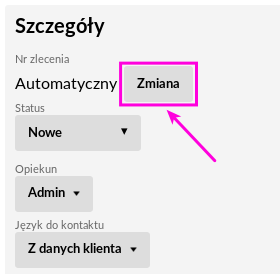
W tym polu wpiszemy nazwę opisową naszego szablonu w naszym przypadku niech to będzie:

Teraz czas na przygotowanie szablonowych tras! Jak sądząc po nazwie szablonu, będą to transfery między Hotelem Sobieski a Lotniskiem Okęcie. Zatem dodajemy pierwszą trasę i podajemy adresy oraz datę i godzinę, czyli punkty 1 i 2
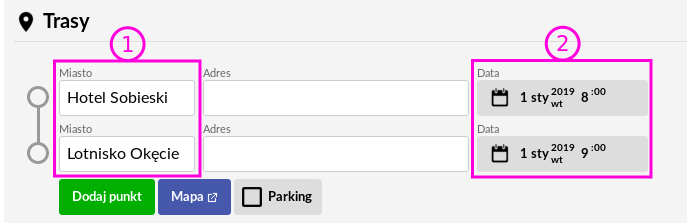
Dla ułatwienia przyjąłem założenie, że wszystkie trasy, które będą w szablonach utworzę z datą 1 stycznia 2019r.
Jeśli takich przejazdów mamy więcej w ciągu dnia, to możemy skorzystać z „Kopii trasy” będącej pod przyciskiem „Więcej”, czyli punkt 3 na obrazku. Po utworzeniu kopii zmieniamy tylko godzinę startu, godzina końca przeliczy się automatycznie. Możemy utworzyć takich przejazdów tyle, ile potrzebujemy w ciągu dnia. Te które później okażą się zbędne w zleceniu na konkretny dzień, będziemy mogli usunąć.
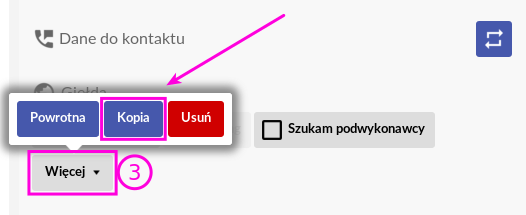
W ten sposób przygotowano zestaw szablonów na transfery między hotelem Sobieski a lotniskiem Okęcie oraz lotniskiem Modlin:
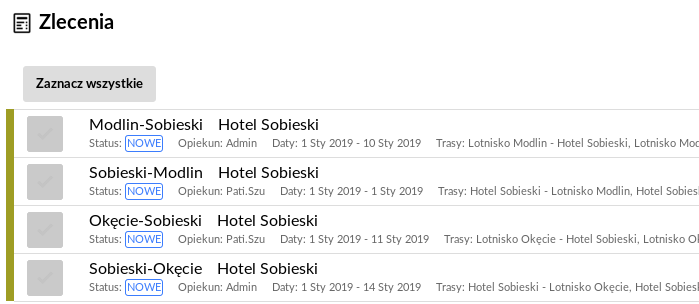
Dla porządku ustawiono szablonom status zlecenia „Zamknięte” a w nazwach szablonów użyto myślnika „-„. Zapis z myślnikiem jest celowy przyda się nam podczas wyszukiwań, ale o tym w drugiej części.
Cześć 2 – wyszukiwanie i tworzenie zleceń na wybrane dni
Jeżeli w pole wyszukiwania wpiszę hasło „Sobieski” to znalezione zostaną wszystkie szablony zawierające to hasło:
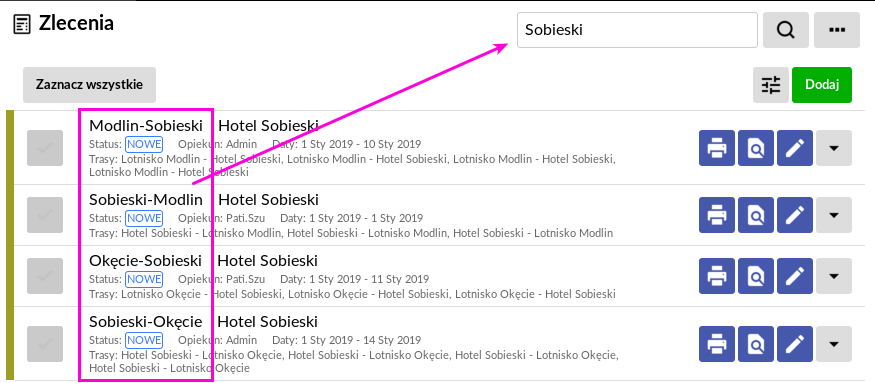
Jednak dodając w odpowiednim miejscu myślnik, można znaleźć szablony do hotelu albo w drugą stronę – z hotelu! Jeśli wpiszemy „-Sobieski” to wyszukane zostaną transfery z lotnisk do hotelu:
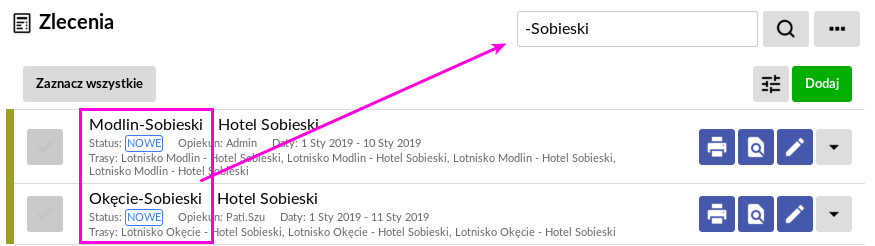
A jak wpiszemy „Sobieski-” to otrzymamy transfery przeciwne, czyli z hotelu na lotniska:
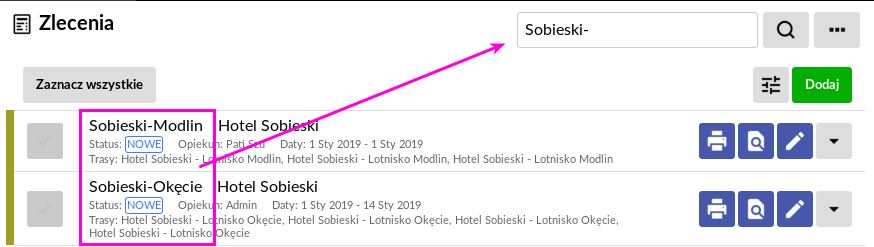
Tworzenie zlecenia z szablonu na wybrany dzień.
W tym miejscu skorzystamy z funkcji „Utwórz zlecenie podobne”. Wyszukujemy szablon, który jest odpowiedni albo najbardziej zbliżony do zlecenia jakie potrzebujemy utworzyć. Następnie rozwijamy przycisk z ikoną strzałki i klikamy „Utwórz zlecenie podobne”:
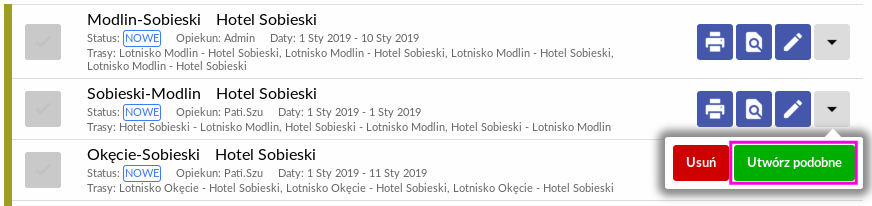
Następnie pojawi się formularz z pytaniem o datę, na którym wybierzemy datę dnia dla którego tworzymy zlecenie, dla przykładu niech to będzie 20 stycznia. Mamy również możliwość skopiowania zasobów przypisanych do trasy – pojazdów i kierowców:
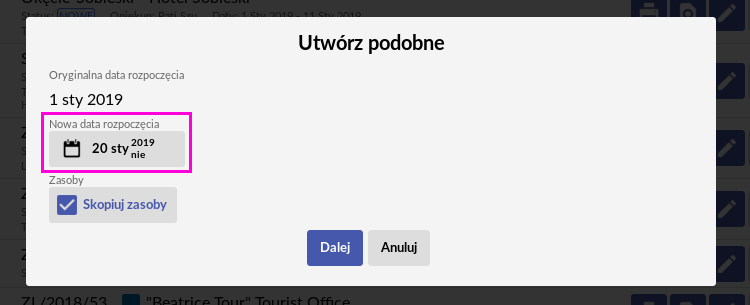
Po kliknięciu „Dalej” zostanie utworzone zlecenie o trasach identycznych jak w szablonie, tylko na dzień 20 stycznia. W tym miejscu możemy nanieść indywidualne poprawki dot. danego dnia. Na przykład zmodyfikować godziny wyjazdu, uzupełnić pole uwagi, bądź utworzyć kolejną trasę korzystając z funkcji „Kopia trasy”
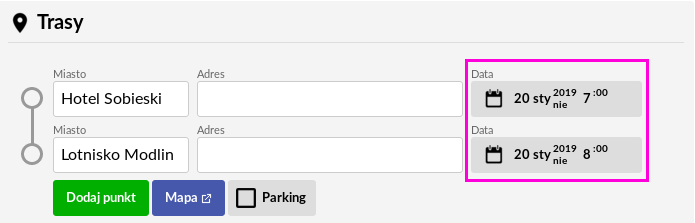
Po zapisaniu zmian, zostanie utworzone nowe zlecenie z trasami na dzień 20 stycznia z nowo nadanym numerem zlecenia oraz o statusie „Nowe”:
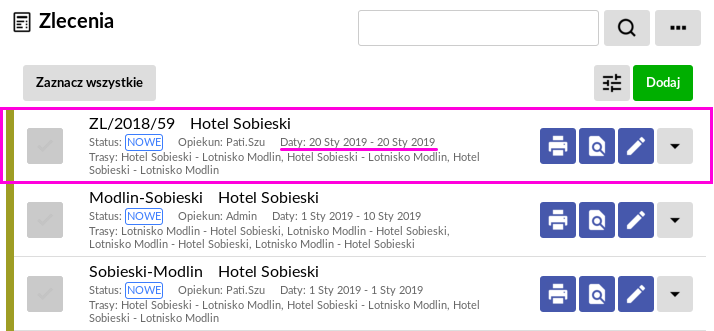
W ten sposób możemy przygotować sobie szablony na większość powtarzalnych zleceń lub zleceń podobnych, na przykład wycieczki z biur turystycznych 😉 Jednak to już temat na odrębny artykuł…
Tworząc system szablonów i efektywnie go wykorzystując w codziennej pracy, można zaoszczędzić nawet do 3/4 czasu poświęcanego na wpisywanie powtarzających się zleceń.
Zainteresowanych jak dokładnie działa mechanizm „Utwórz zlecenie podobne” zapraszamy do artykułu, w którym jest opis tej ciekawej funkcji.
